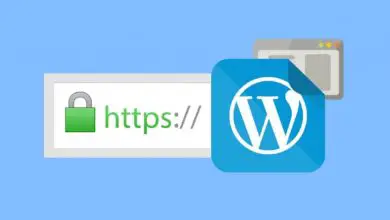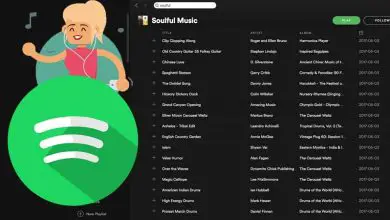Come inserire o modificare l’orientamento orizzontale di una pagina in Word
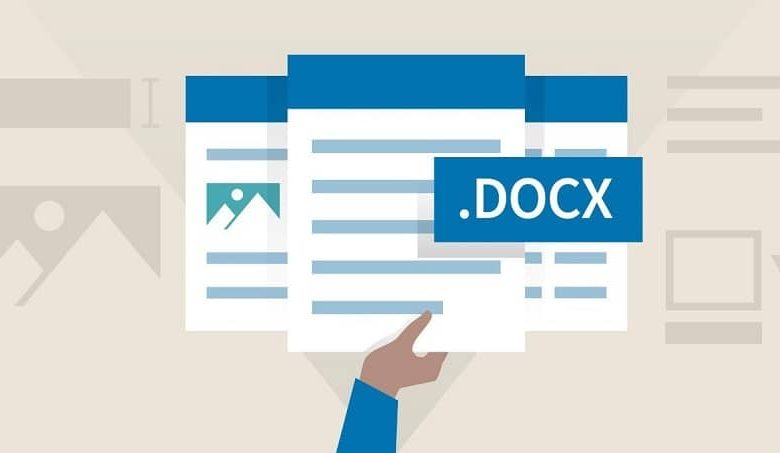
Da opzioni così basilari e semplici come quelle sopra menzionate, ad altre che, pur essendo basilari, sono comunque notevolmente utili.
Sicuramente in molte occasioni hai dovuto modificare un file Word sia per lavoro che per studio di più pagine. Forse questo lavoro sarebbe stato meglio apprezzato se le pagine fossero state orizzontali e non verticali come viene di default.
Sapevi che puoi capovolgere le pagine per disporle orizzontalmente? Questo processo è troppo facile da fare. Puoi persino disporre pagine specifiche in tutto il documento di Word. In questo modo puoi averne alcune in verticale e altre in orizzontale.
Questo è estremamente utile a seconda di cosa stai facendo nel programma di automazione dell’ufficio di Microsoft. Ma quanto ben applicato può darti ottimi risultati ottenendo un documento professionale e presentato correttamente.
Vedremo un tutorial abbastanza dettagliato in modo che tu possa mettere un documento completamente in orizzontale o in modo che solo le pagine che scegli siano posizionate orizzontalmente, mantenendo il resto in verticale.
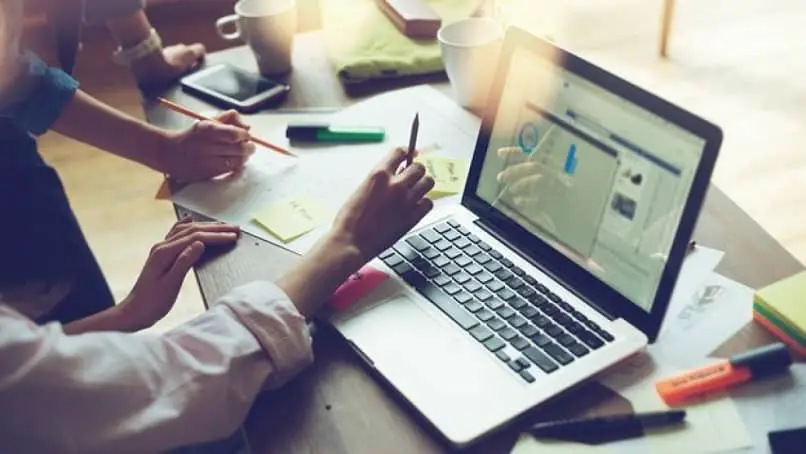
Come cambiare l’orientamento della pagina in Word
Modificare un documento Word in orizzontale è un’attività troppo semplice che con solo due clic puoi ottenerla.
Quello che dovresti fare è andare alla scheda » Progettazione » nella parte superiore del documento che vuoi vedere orizzontalmente. Dopodiché dobbiamo fare clic sul pulsante » Orientamento «.
Vengono visualizzate due opzioni: Orizzontale o Verticale. Puoi modificare queste opzioni tutte le volte che ritieni necessario.
Cambia una parte del documento in orizzontale
Facciamo lo stesso dell’esempio precedente. Andiamo alla scheda «Progettazione» e quindi facciamo clic su «Orientamento». Qui devi fare clic su «Verticale» o «Orizzontale».
Ora dovrai scegliere il contenuto che vuoi visualizzare orizzontalmente. Per questo vai su «Design» e poi su «Imposta pagina».
Qui dovrai scegliere » Orizzontale » e poi » Applica a» e dovrai scegliere quale area vuoi che sia orizzontale.
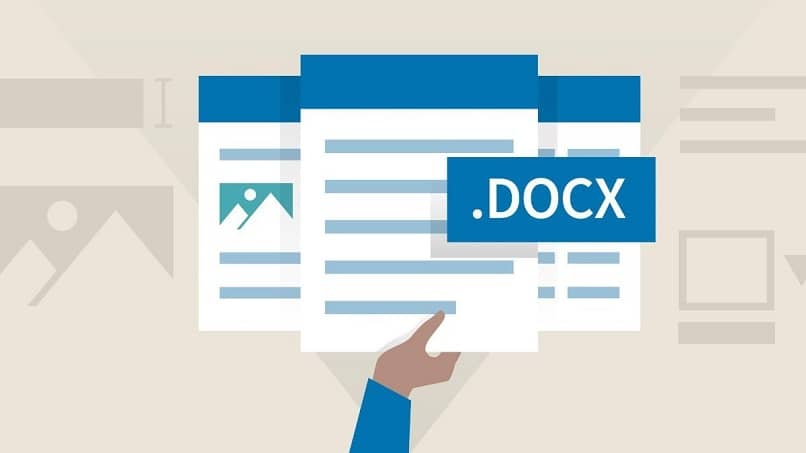
Come girare una pagina di Word orizzontalmente o verticalmente
È così semplice non solo cambiare l’orientamento delle pagine in orizzontale, ma puoi anche cambiare una o più pagine specifiche all’interno dello stesso documento. In questo modo si possono avere i due orientamenti nello stesso file senza dover creare documenti diversi per lo stesso lavoro.
Word ha scorciatoie e molti trucchi e non è da meno, le applicazioni di automazione dell’ufficio sono notevolmente utili e complete, in particolare Microsoft Office che ha molti strumenti che ha infinite opzioni progettate praticamente per qualsiasi tipo di situazione, come scrivere in verticale in Word.
Nella categoria delle applicazioni per ufficio troverai un numero enorme di tutorial relativi a questo tipo di applicazioni utili che molti di noi usano ogni giorno. O per motivi di lavoro o per materie di studio.
Ricorda che se hai ancora qualche dubbio o domanda su come mettere l’orientamento orizzontale in Word sia per l’intero documento che per una pagina specifica, non devi far altro che lasciare un commento con la tua domanda nella sezione dedicata al lo stesso che puoi trovare un po’ più in basso.